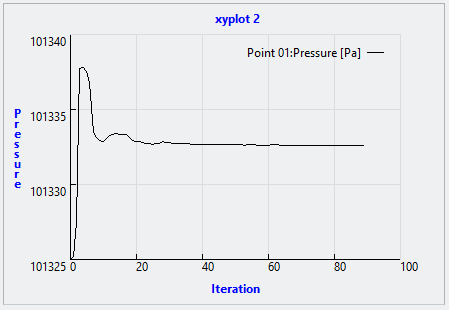Esercizio 7 - Filtro a ciclone - Analisi dei risultati
Questo esercizio descrive come analizzare i risultati durante e dopo la simulazione. Per nascondere le superfici CAD (non il dominio fluido), alternate
 Corpi Flow Analysis (Flow Analysis Bodies)
Corpi Flow Analysis (Flow Analysis Bodies) e
 Corpi CAD (CAD Bodies)
Corpi CAD (CAD Bodies) nel gruppo
Mostra (Show). Fate clic su
 Pannello grafico XY (XYPlot Panel)
Pannello grafico XY (XYPlot Panel) per visualizzare il grafico XY.
Visualizzazione dei contorni di pressione su un limite
Nei contorni, i valori fisicamente uguali sono collegati da una curva.
| Pressure: [Pa] : Flow 101350.0 101320.0 |
1. In Condizioni al limite (Boundary Conditions), in General Boundaries selezionate CYCLONE_4_1_FLUID.
2. Nella scheda Vista (View) del pannello Proprietà (Properties), per Superficie (Surface) impostate i valori delle opzioni elencati di seguito.
◦ Superficie (Surface) - Sì (Yes)
◦ Griglia (Grid) - No
◦ Profilo (Outline) - No
◦ Variabile (Variable) - Pressure: [Pa] : Flow
◦ Min - 101320
◦ Max - 101350
Visualizzazione delle linee di flusso nel dominio
Le linee di flusso tracciano il percorso del flusso del fluido.
| Velocity Magnitude: [m/s] : Flow 5.95 0 |
1. Aggiungete Streamline01 all'albero Flow Analysis, quindi selezionatelo.
2. Nella scheda Modello (Model) del pannello Proprietà (Properties) impostate i valori delle opzioni elencati di seguito.
◦ Spessore linea (Line Thickness) - 0.007
◦ Animation Time Size - 0.0001
3. Nella scheda Vista (View) del pannello Proprietà (Properties), per Superficie (Surface) selezionate i valori riportati di seguito per le opzioni elencate.
◦ Variabile (Variable) - Velocity Magnitude: [m/s] : Flow
◦ Min - 0.0
◦ Max - 5.95
4. Nell'albero Flow Analysis, in General Boundaries, selezionate BC_2.
5. Nella scheda Modello (Model) del pannello Proprietà (Properties), per Streamline impostate Release Particle su Sì (Yes).
Visualizzazione di un'isosuperficie di punti con velocità inferiore a 1 m/s
In un'isosuperficie, i valori fisicamente uguali vengono visualizzati in modo tridimensionale nelle superfici.
| Velocity Magnitude: [m/s] : Flow 1.000 0.00000 |
1. Fate clic su
 Flow Analysis
Flow Analysis >
 Isosuperficie (Isosurface)
Isosuperficie (Isosurface). Viene visualizzata una nuova entità
Isosurface 01 in
Derived Surfaces nell'albero Flow Analysis.
2. Selezionate Isosurface 01.
3. Nella scheda Modello (Model) del pannello Proprietà (Properties) impostate i valori delle opzioni elencati di seguito.
◦ Isosurface Variable - Velocity Magnitude: [m/s] : Flow
◦ Tipo (Type) - Below Value
◦ Valore (Value) - 1,0
4. Nella scheda Vista (View) del pannello Proprietà (Properties), per Superficie (Surface) impostate i valori delle opzioni elencati di seguito.
◦ Variabile (Variable) - Velocity Magnitude: [m/s] : Flow
◦ Min - 0.0
◦ Max - 1.0
Plottaggio della portata di massa al limite di uscita
1. Nell'albero Flow Analysis, in Condizioni al limite (Boundary Conditions), fate clic su General Boundaries.
2. Selezionate BC_2.
3. Fate clic su
 Grafico XY (XYPlot)
Grafico XY (XYPlot). Una nuova entità
xyplot1 viene aggiunta nell'albero Flow Analysis in
Risultati (Results) >
Derived Surfaces >
XY Plots.
4. Selezionate xyplot1.
5. Nel pannello Proprietà (Properties) impostate Variabile (Variable) su Mass Flux.
6. Fate clic su
 Arresta (Stop)
Arresta (Stop) ed
 Esegui (Run)
Esegui (Run), se necessario.
Plottaggio della pressione al punto di monitoraggio
1. In Risultati (Results) nell'albero Flow Analysis fate clic su Monitoring Points.
2. Selezionate Point01.
3. Fate clic su
 Grafico XY (XYPlot)
Grafico XY (XYPlot). Una nuova entità
xyplot2 viene aggiunta nell'albero Flow Analysis in
Risultati (Results) >
Derived Surfaces >
XY Plots.
4. Selezionate xyplot2.
5. Nel pannello Proprietà (Properties) impostate Variabile (Variable) - Pressione (Pressure).
6. Fate clic su
 Arresta (Stop)
Arresta (Stop) ed
 Esegui (Run)
Esegui (Run), se necessario.
 Corpi Flow Analysis (Flow Analysis Bodies) e
Corpi Flow Analysis (Flow Analysis Bodies) e  Corpi CAD (CAD Bodies) nel gruppo Mostra (Show). Fate clic su
Corpi CAD (CAD Bodies) nel gruppo Mostra (Show). Fate clic su  Pannello grafico XY (XYPlot Panel) per visualizzare il grafico XY.
Pannello grafico XY (XYPlot Panel) per visualizzare il grafico XY. Corpi Flow Analysis (Flow Analysis Bodies) e
Corpi Flow Analysis (Flow Analysis Bodies) e  Corpi CAD (CAD Bodies) nel gruppo Mostra (Show). Fate clic su
Corpi CAD (CAD Bodies) nel gruppo Mostra (Show). Fate clic su  Pannello grafico XY (XYPlot Panel) per visualizzare il grafico XY.
Pannello grafico XY (XYPlot Panel) per visualizzare il grafico XY.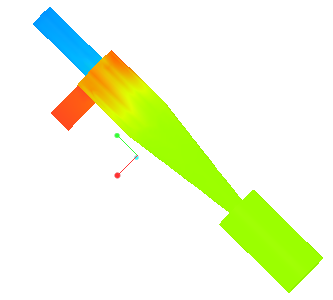
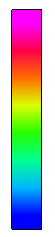
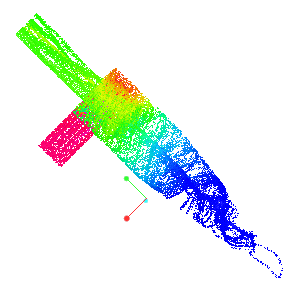

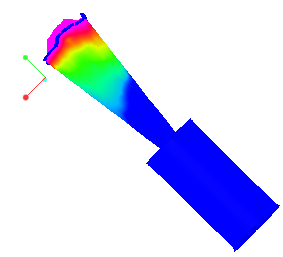

 Flow Analysis
Flow Analysis Isosuperficie (Isosurface)
Isosuperficie (Isosurface)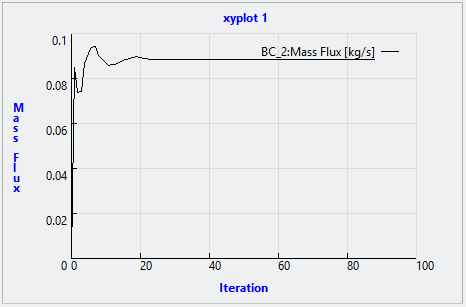
 Grafico XY (XYPlot)
Grafico XY (XYPlot) Arresta (Stop)
Arresta (Stop) Esegui (Run)
Esegui (Run)